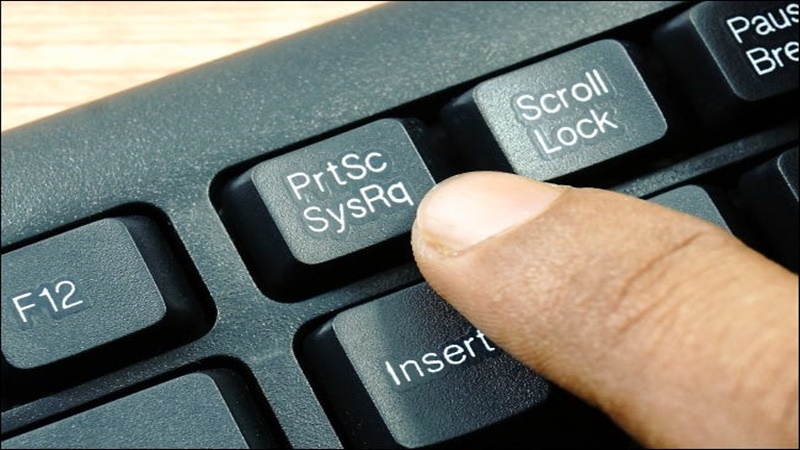Vscode multi cursor (çoklu seçim) nasıl yapılıyor?

Herkese merhaba arkadaşlar. Nasılsınız iyimi siniz? Bugünkü konumuz Microsofta ait açık kaynak ve ücretsiz VSCODE kod editöründe çoklu seçim yapabilmeyi göreceğiz. VSCODE de çoklu seçim.. Namıdeğer Multi Cursor Bu özellik çok işimize yarayacak. Birden fazla alan seçmek istediğimizde yada aynı anda çok alanda işlem yapmak istediğimizde bu özellik harika iş çıkartıyor. 2 önemli alt özelliği var arkadaşlar. 1. yöntem şu; Teker teker çoklu alan seçmek Bunu klavyeden ALT tuşuna basılı haldeyken mause ile seçmek istediğimiz yerlere tıklıyoruz. Böylece çoklu seçim yapmış oluyoruz. İster alan seç ister karakter ekle, ister sil, ister değiştir. sana kalmış kardeş :D 2. yöntem ise; Mause ile çoklu alan seçmek Klavyeden ALT ve SHİFT tuşlarına basılı ien mause ile istediğin yere tıkla. İstersen sürükle.. farketmez. isterseniz internetteki videolara yada microsoftun belgelerine bakabilirsiniz. Ben aşağıdaki kaynaktan öğrendim. https://www.youtube.com/watch?v=DDOEgXDLKyM Hatta işi bi tık...